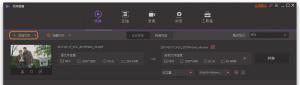audiodg.exe是什么进程?Win10系统下audiodg.exe占cpu大如何办?
2017-06-21 00:00:00 浏览:1589 作者:管理员
audiodg.exe是什么进程?很多Win10用户反馈,打开任务管理器有一个名为“audiodg.exe”的进程占用了大量的CPU,不知道该如何办?其实audiodg.exe是音频设备程序,如果关闭该程序,系统的声音就会消失,当然如果你不需要声音的话,可以将audiodg.exe进程关闭掉。下面请看Win10系统将audiodg.exe进程关闭的方法。 具体如下: 1、点击右下方的”小喇叭“图标,选择声音; 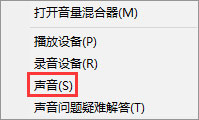 2、切换到【播放】选卡,在下面的【扬声器】上单击右键,选择【属性】;
2、切换到【播放】选卡,在下面的【扬声器】上单击右键,选择【属性】; 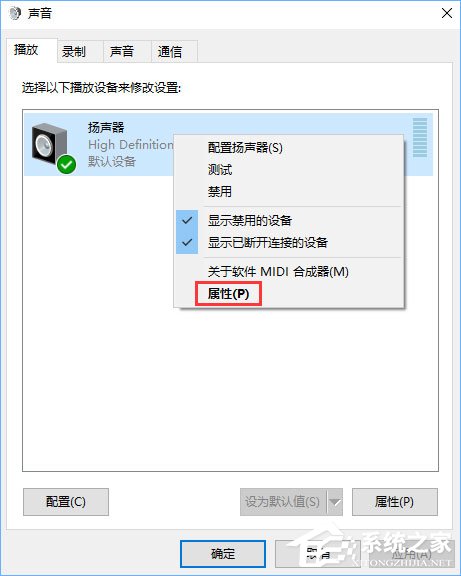 3、切换到【增强】选卡,勾选【禁用所有声音效果】点击确定即可。
3、切换到【增强】选卡,勾选【禁用所有声音效果】点击确定即可。 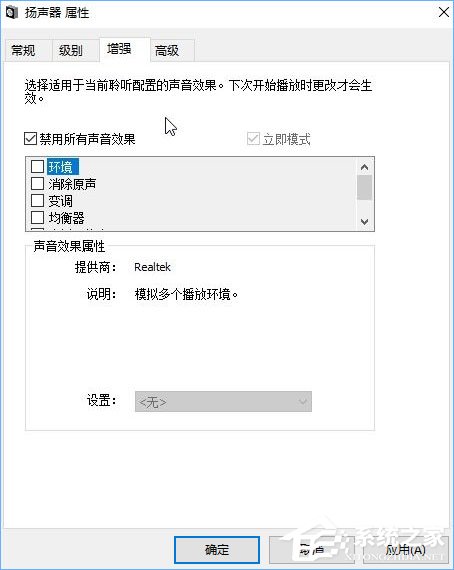 上述便是Win10系统audiodg.exe占cpu大的解决办法,需要用到声音的伙伴,请勿关哦。
上述便是Win10系统audiodg.exe占cpu大的解决办法,需要用到声音的伙伴,请勿关哦。